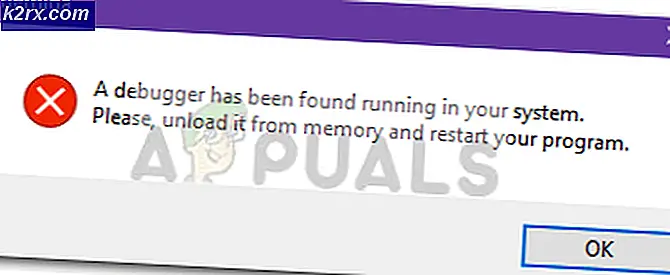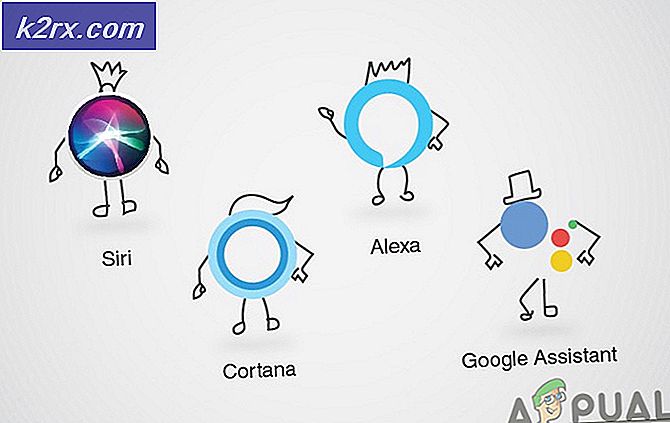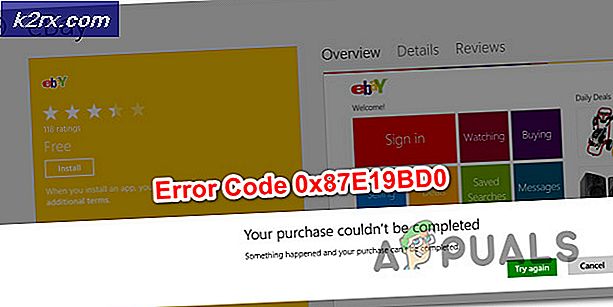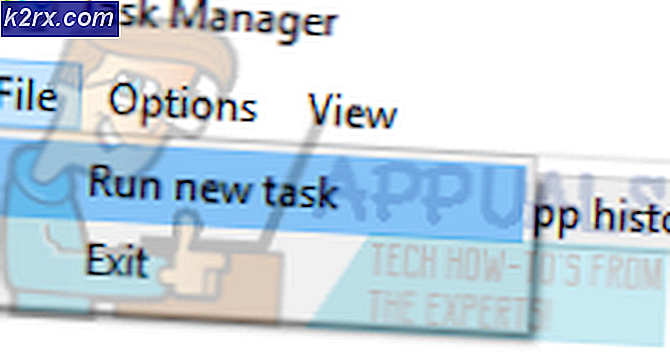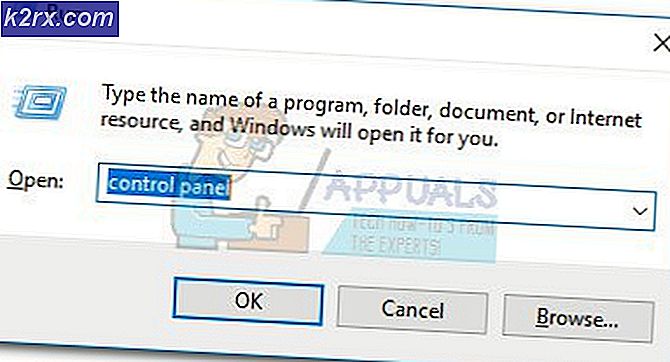[Fix] Fel 0x000001FA med Nvidia GeForce Now
Vissa användare av GeForce Now stöter på felkod 0x000001FA (Det här spelet är tillfälligt otillgängligt på GeForce Now)när du försöker strömma vissa spel med denna molntjänst.
Efter att ha undersökt denna speciella fråga visar det sig att det finns flera olika orsaker med potential att producera just denna felkod. Här är en kortlista över potentiella synder som kan vara ansvariga för 0x000001FA felkod:
Metod 1: Kontroll av serverproblem
Innan du provar någon av de andra korrigeringarna nedan bör du börja med att se till att du inte faktiskt hanterar ett serverproblem som inte ligger utanför din kontroll.
Tänk på att den här specifika felkoden tidigare har inträffat när Nvidia GeForce Now-tjänsten påverkades av ett oväntat serverproblem som påverkar molnströmning.
Om du tror att detta scenario kan vara tillämpligt, är det första du bör göra om du ser om andra användare i ditt område för närvarande stöter på samma typ av problem. För att göra detta kan du använda tjänster som DownDetector eller IsItDownRightNow för att kontrollera om problemet är utbrett.
Om du avslöjar bevis för ett serverproblem, bör du också kontrollera officiella Twitter-sidan för GeForce NU för alla officiella meddelanden om en serverproblem.
Obs! Om du upptäcker ett serverproblem kan ingen av de andra möjliga korrigeringarna nedan lösa problemet 0x000001FAeftersom problemet är helt utanför din kontroll - I det här fallet är det enda du kan göra att vänta tills utvecklarna åtgärdar problemet på deras sida.
Å andra sidan, om det inte finns några bevis för ett serverproblem, börja distribuera de potentiella korrigeringarna nedan i samma ordning som vi presenterade dem. En av dem ska låta dig åtgärda problemet.
Metod 2: Spola DNS-konfigurationen
Enligt vissa berörda användare kan detta problem också uppstå på grund av en inkonsekvens som har att göra med strömmen DNS (inkonsekvens av domännamn) som ditt system använder.
Om du tror att detta scenario kan vara tillämpligt, bör du använda en förhöjd kommandotolk för att köra ett par kommandon som framgångsrikt kommer att spola och förnya din nuvarande DNS-konfiguration. Denna åtgärd bekräftades för att åtgärda 0x000001FA med GeForce Now av många drabbade användare.
Notera: Den här åtgärden orsakar inte någon underliggande dataförlust. Det enda som gör det är att rensa aktuell DNS-relaterad tempdata och tvinga tilldelning av nya värden som förhoppningsvis förhindrar att samma problem uppstår igen.
Om du inte har provat den här möjliga åtgärden ännu, följ instruktionerna nedan för att tvinga din nuvarande DNS-konfiguration:
Notera: Instruktionerna nedan fungerar oavsett din Windows-version. Det fungerar på Windows 7, Windows 8.1 och Windows 10.
- Börja med att se till att Nvidia GeForce Now är helt stängd och att ingen process associerad med den körs i bakgrunden.
- Tryck sedan på Windows-tangent + R att öppna upp en Springa dialog ruta. Skriv sedan 'Cmd' inuti textrutan och tryck Ctrl + Skift + Enter att öppna upp en upphöjd Kommandotolken. När du uppmanas av UAC (användarkontokontroll), klick Ja för att bevilja admin-åtkomst.
- När du är inne i den upphöjda kommandotolken skriver du följande kommando och trycker på Stiga på för att spola den aktuella IP-konfigurationen:
ipconfig / flushdns
- Vänta tills kommandot har bearbetats framgångsrikt - Du bör få ett bekräftelsemeddelande som säger att DNS har uppdaterats. När du ser detta meddelande skriver du följande kommando och trycker på Stiga på till förnya den aktuella IP-konfigurationenn:
ipconfig / förnya
- När det andra kommandot har förnyats framgångsrikt kan du fortsätta och stänga den upphöjda kommandotolken innan du startar GeForce Now igen för att se om problemet nu är löst.
Om samma problem fortfarande uppstår, gå ner till nästa metod nedan.
Metod 3: Använda en VPN för spel
Som vissa berörda användare har rapporterat kan detta problem också uppstå på grund av någon form av nätverksbegränsning som hindrar dig från att använda GeForce Now.
Det är möjligt att se 0x000001FAfel eftersom din nätverksadministratör har infört en begränsning av molnspel för att förhindra nätverksanvändare från att höja för mycket bandbredd. Ett annat potentiellt scenario som kan orsaka detta problem är om du använder en ISP som aktivt använder nivå 3-noder.
Om ett av scenarierna som beskrivs ovan ser ut som de kan vara tillämpliga, kan du använda en VPN-klient låta dig kringgå felet och strömma spel från GeForce NOW utan att se detsamma 0x000001FAfelkod.
Detta kommer dock inte att kosta utan kostnad. Trattning av ditt datautbyte via ett VPN-nätverk kommer sannolikt att innebära att ditt ping blir sämre, vilket kan hindra upplevelsen. Men det är fortfarande bättre än att inte alls kunna använda GeForce Now-tjänsten.
Om du letar efter en pålitlig VPN för spel har vi gjort en lista över de bästa VPN: erna för spelså välj.
Notera: De flesta av de VPN-sviter som nämns ovan kommer att innehålla en gratis plan. Vår rekommendation är att undvika att begå en betald plan tills du har verifierat att den här lösningen är effektiv.
Om samma problem fortfarande uppstår även efter att du försökt tunnelera din anslutning genom ett VPN-nätverk, gå ner till nästa möjliga fix nedan.
Metod 4: Ändra DNS till Googles ekvivalenter
Om ingen av de potentiella korrigeringarna ovan har fungerat för dig, ditt nästa försök att fixa 0x000001FAfel bör vara att ändra nuvarande DNS-intervall från den standard som tilldelats av din ISP (Internet Service Provider) till det intervall som tillhandahålls av Google.
Vi lyckades hitta många berörda användare som har lyckats lösa problemet genom att byta till Googles Public DNS för IPv4 och IPv6. I de flesta fall hjälpte detta problem dem också att förbättra deras ping när de streamer spel via GeForce Now.
Om du inte har provat detta ännu, följ instruktionerna nedan för att ändra standard DNS-intervallet från din Windows-dator till Googles offentliga DNS:
- Öppna en Springa dialogrutan genom att trycka på Windows-tangent + R. Skriv sedan 'Ncpa.cpl' och tryck Stiga på för att öppna upp Nätverkskopplingar fönster.
- När du väl är inne i Nätverkskopplingar högerklicka på Wi-Fi (trådlös nätverksanslutning)och väljEgenskaperfrån snabbmenyn. Om du använder en trådbunden anslutning högerklickar du på Ethernet (Lokal anslutning) istället.
Notera: När du uppmanas av UAC (användarkontokontroll), klick Ja för att bevilja admin-åtkomst.
- När du äntligen är inne i Ethernet eller Wi-Fi (beroende på din anslutning), klicka på Nätverk fliken och hitta sedan avsnittet som sägerDen här anslutningen använder följande objekt.När du kommer till rätt meny klickar du på rutan som är associerad medInternetprotokoll version 4 (TCP / IPv4),klicka sedan på Egenskaper knapp.
- När du väl är inne i Internetprotokoll version 4-inställningar menyn, fortsätt och klicka påAllmän,aktivera sedan rutan som är associerad medAnvänd följande DNS-serveradress.
- När du kommer till nästa skärm ersätter du de aktuella värdena påFöredragen DNS-serverochAlternativ DNS-servermed följande värden:
8.8.8.8 8.8.4.4
Notera: Detta är det offentliga DNS-intervallet som underlättas av Google, men om du inte gillar det kan du också använda det 1.1.1.1 och 1.0.0.1 somFöredragen DNS-serverochAlternativ DNS-server.
- Spara ändringarna för att genomdriva det nya DNS-intervallet, starta om datorn och se om problemet är löst vid nästa datorstart.Notera: Om du litar på IPv6, du måste också ändra Önskad DNS-server och Alternativ DNS-server av Internetprotokoll version 6 (TCP / IPv6) med följande värden:
2001:4860:4860::8888 2001:4860:4860::8844
- Spara ändringarna för att genomföra ändringen och starta om datorn och se om problemet är löst när nästa start är klar.
Om du fortfarande stöter på samma 0x000001FAfelkod, flytta ner till nästa möjliga fix nedan.
Metod 5: Starta GeForce Now med integrerad grafik
Om ingen av de potentiella korrigeringarna ovan har fungerat för dig och du använder en installation med både en integrerad och en dedikerad GPU, är en sista sak du bör försöka göra att tvinga GForce Now-programmet att köra med det integrerade grafikalternativet.
Vi har inte kunnat bekräfta varför den här åtgärden lyckades, men många berörda användare har rapporterat att 0x000001FAfel inträffade inte längre efter att de har tvingat in den integrerade GPU: n.
Om du inte har försökt göra det ännu, försök tvinga användningen av den integrerade GPU: n när du kör Nvidia GeForce Now och se om detta gör att du kan undvika den irriterande felkoden.